Kuvausarvostelu: Onko se tarpeeksi hyvä?
7 min. lukea
Julkaistu
Lue ilmoitussivumme saadaksesi selville, kuinka voit auttaa MSPoweruseria ylläpitämään toimitustiimiä Lue lisää
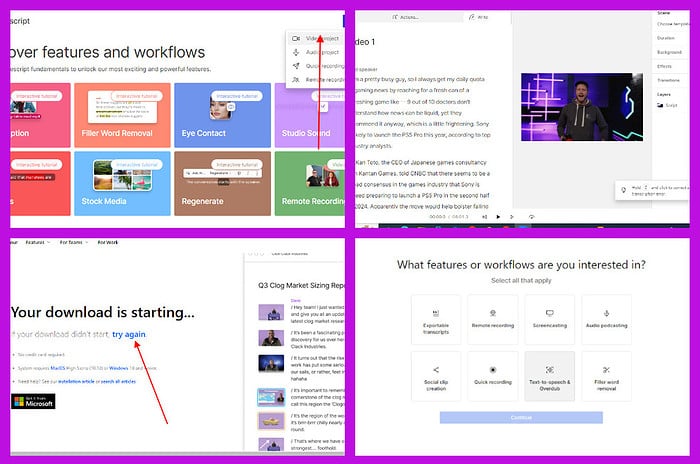
Tässä Descript-katsauksessa näytän sinulle, mitä alusta tekee, kuinka sitä käytetään ja kenelle se on tarkoitettu.
Voiko se auttaa sinua litteroimaan ja muokkaamaan mediaa nopeasti ja tarkasti, vaikka olisit aloittelija? Jatka lukemista saadaksesi selville!
Mikä on Descript?
descript on online-video- ja äänieditori, jonka avulla voit muokata mediaa tekstin kautta.
Se käyttää tekoälyä lataamasi videon tai äänen litteroimiseen. Sitten voit Muokkaa litteroitua tekstiä, ja muutokset astuvat voimaan tiedotusvälineissä.
Descript on ihanteellinen ihmisille, joilla ei ole paljon teknistä kokemusta. Sen tavoitteena on kuitenkin myös tehdä vaikutus ammattilaisiin, kuten markkinoijiin, kouluttajiin ja sisällöntuottajiin.
Toimittaako se? Katsotaan mitä konepellin alla on!
Ominaisuudet
Testasin Descriptin pääominaisuuksia yli viikon ajan nähdäkseni, kuinka hyvin ne toimivat. Tässä mitä löysin:
Tekoälyllä toimiva transkriptio
Descriptin määrittävä ominaisuus on sen voimakas transkriptiomoottori. Ohjelmisto automaattisesti muuntaa ääni- ja videotiedostot tekstiksi suurella tarkkuudella.
Tämä tekstipohjainen lähestymistapa tarjoaa useita etuja:
Voit hakea mediasisällöstäsi, kuten perinteisestä tekstiasiakirjasta, paikantaa käsikirjoituksen tiettyjä hetkiä ja siirtyä suoraan näihin kohtiin videossa.
Testatakseni sitä latasin lyhyen Neil De Grasse Tyson -videon ja vain sen kesti muutaman sekunnin ennen kuin alusta litteroi sen ja luo tekstidokumentti sen perusteella.
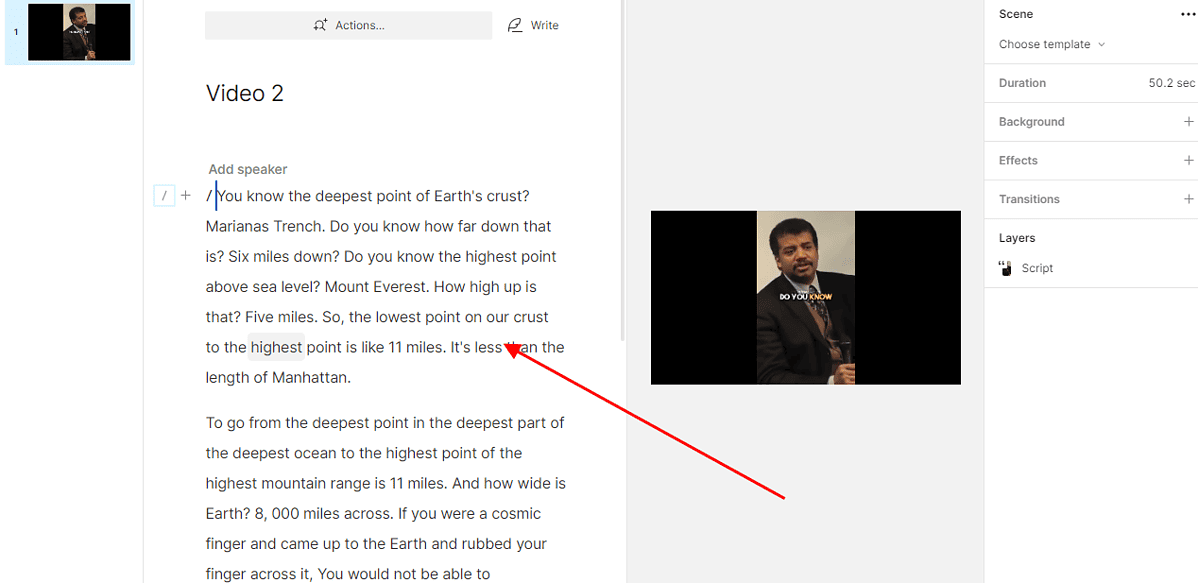
Tämä teki tekstitysten luominen ja tiettyjen sanojen tai aiheiden etsiminen videolla helppoa.
Vaikka transkriptiomoottori on vaikuttava, se on kuitenkin ei ole 100% tarkka. Siksi on tärkeää käydä läpi litteroitu teksti ja muokata tarvittaessa.
Esimerkiksi Descript ei voinut litteroida toista lataamaani videota oikein, koska raskaita aksentteja joistakin kaiuttimista:
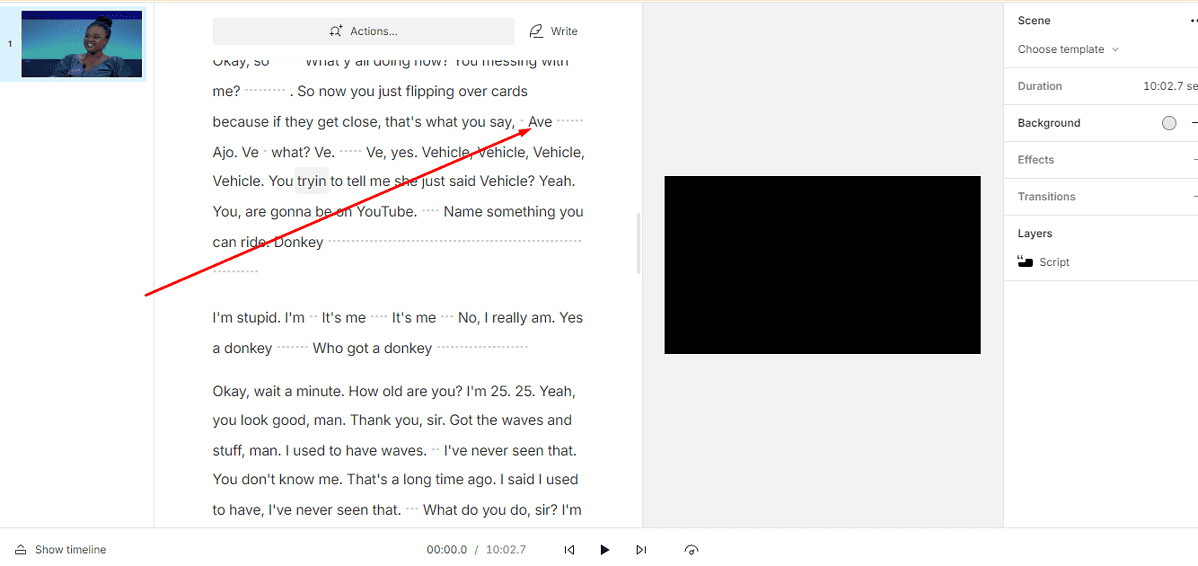
All-in-One-podcasting-työnkulku
Podcastereille Descript on kattava ratkaisu. Muokkaus- ja transkriptiotyökalujen lisäksi sen avulla voit tallentaa ääntä ja videota suoraan ohjelmistossa.
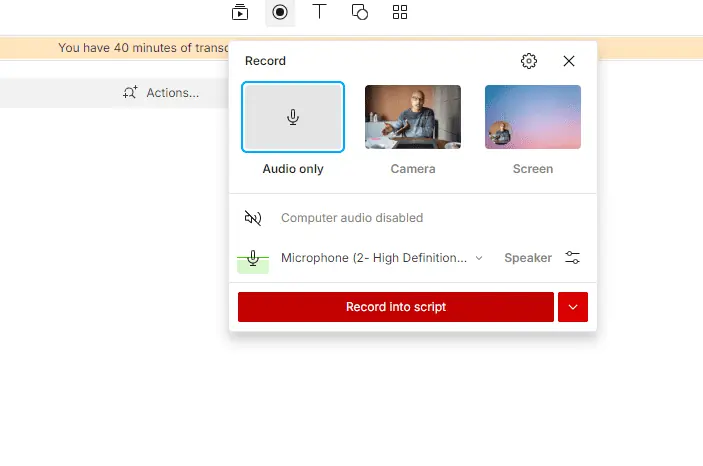
Se tarjoaa myös erityisesti podcasteille suunniteltuja ominaisuuksia, kuten esitysmuistiinpanojen luominen automaattisilla aikaleimoilla. Tämä antaa yleisöllesi kätevän tavan siirtyä tiettyihin osioihin.
Kuten transkriptioominaisuus, podcasting ei kuitenkaan aina ole sujuvaa Descriptissä. Transkriptiomoottorilta kuluu jonkin aikaa tekstitysten luominen ja muistiinpanojen näyttäminen, varsinkin jos podcast on live-tilassa.
Median muokkaaminen kuin tekstiasiakirja
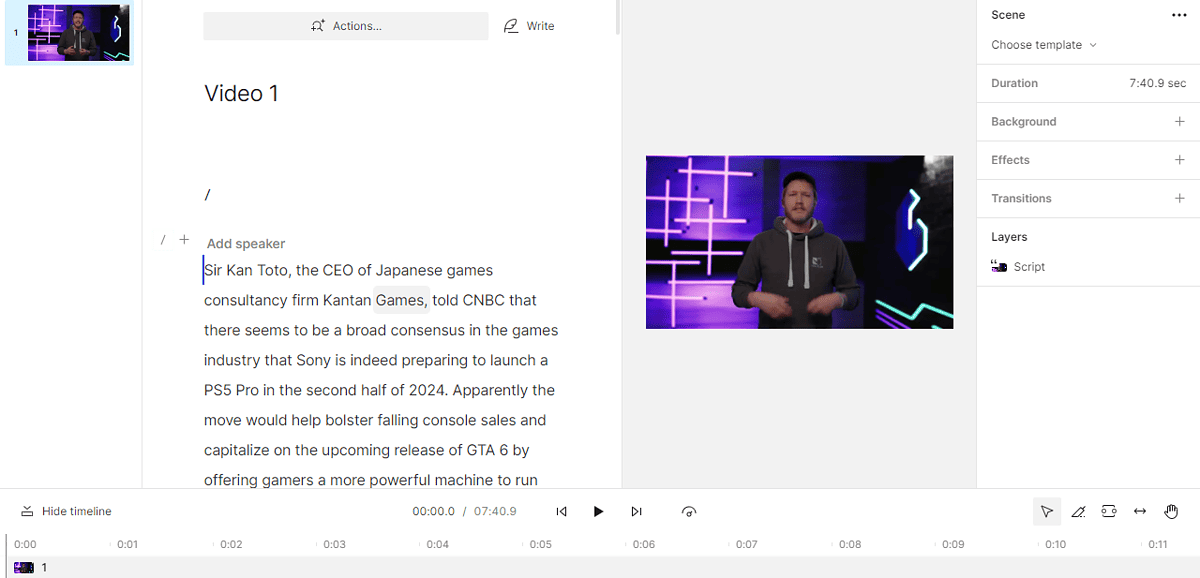
Descriptin avulla videon editoinnista tulee yhtä intuitiivista kuin tekstitiedoston muokkaamisesta. Vastaanottaja poista ei-toivotut osat, poista vain vastaavat sanat transkriptiosta.
Haluatko korvata sanan äänessäsi? Kirjoita korvaava teksti, niin Descript tarkistaa puheen.
Joskus änkyn, kun selitän jotain videossa tai käytössä täytesanat kuten "uhm". Tämä voi tehdä videoista ärsyttäviä tai vaikeasti seurattavia.
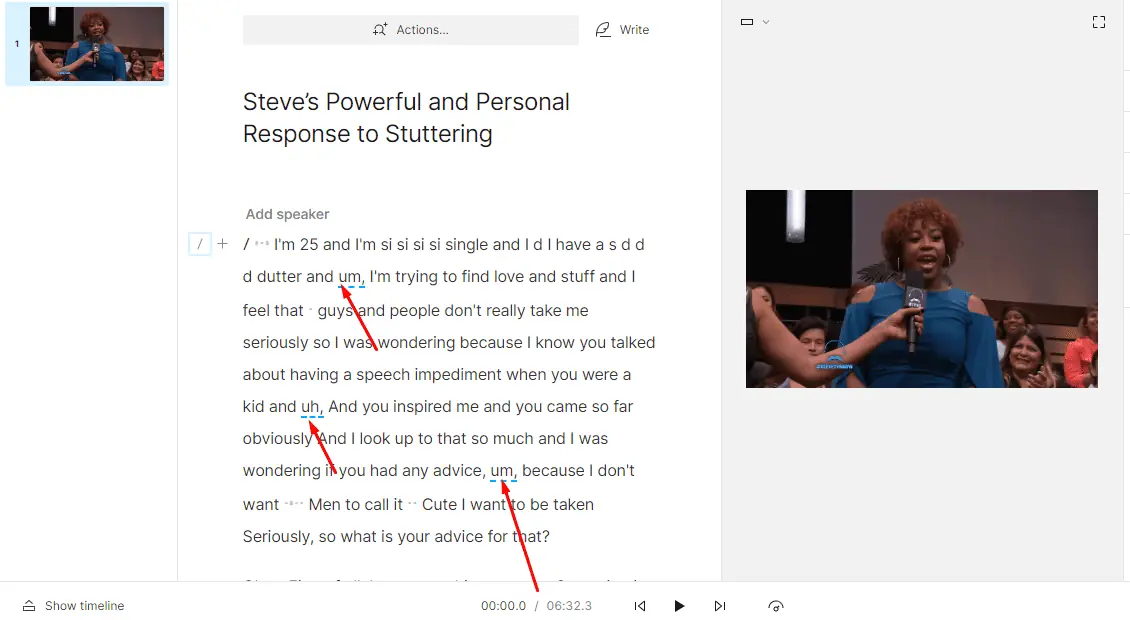
Kuvaus tunnistaa nämä hetket ja antaa sinun tehdä sen poista ne yhdellä napsautuksella.
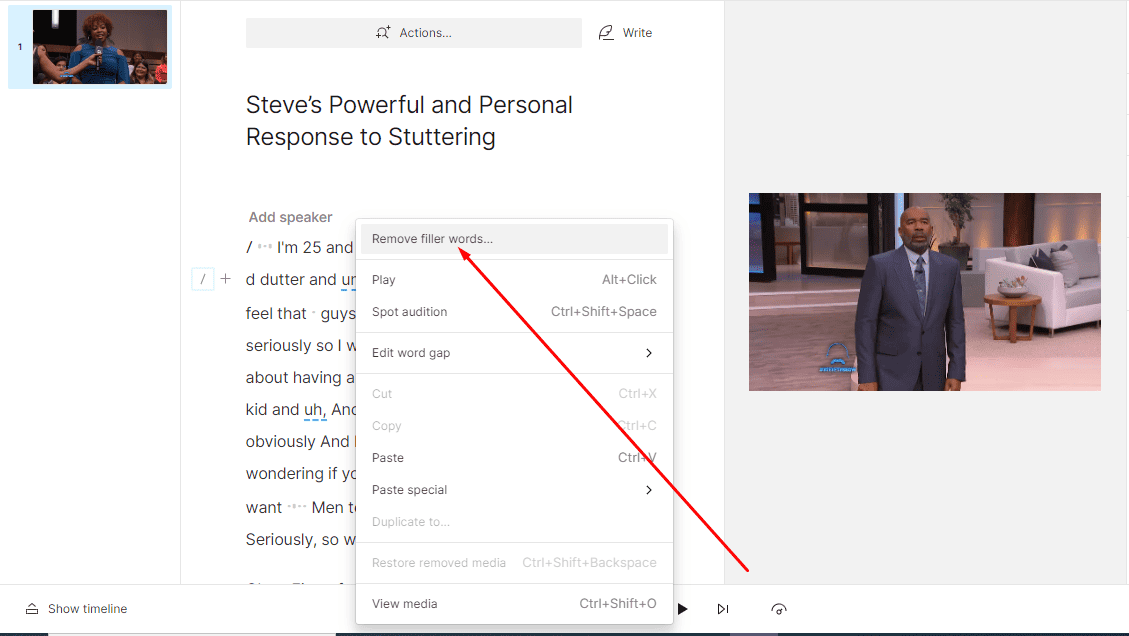
Vaikka se ei aina poimi kaikkia "uhm" ja "ah" s, huomasin sen riittävän tarkaksi.
Alusta myös tunnistaa ja poistaa änkytykset tai epäselvät sanat. Käytin sitä esimerkiksi tämän videon litteroimiseen, ja se korjasi automaattisesti kaikki änkyttävät sanat.
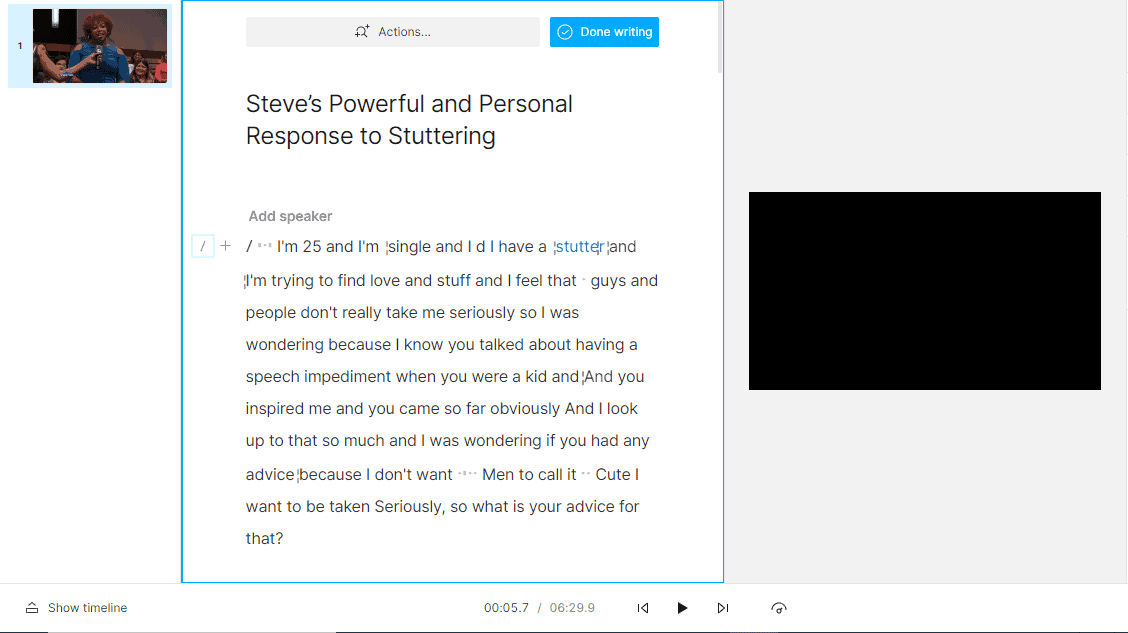
Vaikka Descript loistaa äänen editoinnissa, se siitä puuttuu edistyneet videoeditointiominaisuudet löytyy kilpailijoilta, kuten Final Cut Pro. Joten jos tarvitset laajaa videonkäsittelyä, se ei todennäköisesti sovi hyvin.
Yhteistyötyökalut ja moniraitamuokkaus
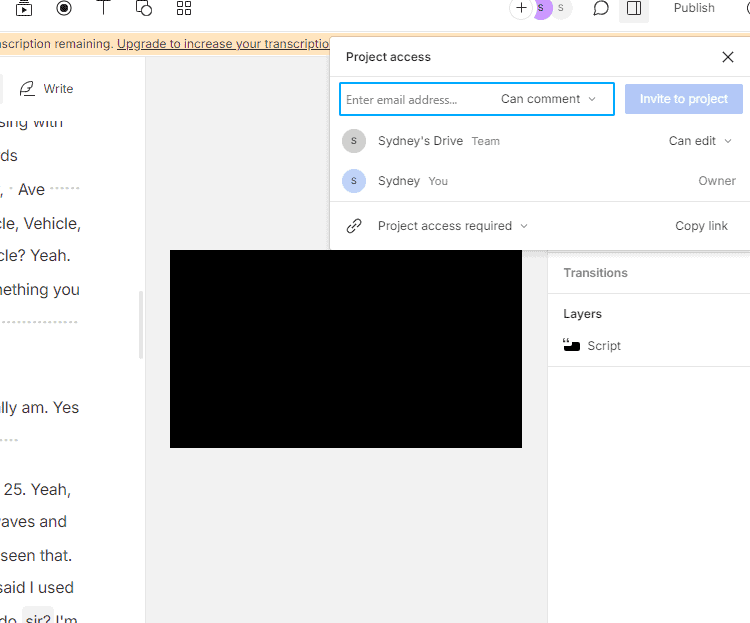
Kuvaus tarjoaa a moniraitaeditori kerrostaa ja käsitellä useita ääni- ja videoraitoja perinteiseen tapaan videoeditointiohjelma. Tämä sopii erinomaisesti elementtien, kuten taustamusiikin ja äänitehosteiden, sisällyttämiseen.
Lisäksi Descript edistää reaaliaikainen yhteistyö. Tiimin jäsenet voivat työskennellä samanaikaisesti saman projektin parissa, kommentoida ja ratkaista muokkauksia, mikä tekee työnkulusta sujuvamman.
On kuitenkin tärkeää huomata, että useimmat yhteistyöominaisuudet ovat käytettävissä vain maksullisissa suunnitelmissa. Voit kutsua tiimin jäseniä ilmaiseen suunnitelmaan, mutta he näkevät vain projektin.
Lisäksi ilmainen versio tarjoaa sinulle 1 tunnin jaettuja videoita, jotka loppuvat nopeasti, jos työskentelet suuren projektin parissa.
Kaiken kaikkiaan Descriptillä on hyväksyttäviä yhteistyöominaisuuksia, mutta vain jos maksat Luoja or kohti tilauksia.
Näytön ja verkkokameran tallennus

Descript yksinkertaistaa opetusohjelmien, demojen tai esitysten tallentamista suoraan ohjelmistoon.
Voit voi kaapata samanaikaisesti näytön, verkkokameran, tai molemmissa erillisillä ääniraidoilla maksimaalisen joustavuuden muokkausvaiheessa.
Descript tarjoaa useita vaihtoehtoja näytön kaappaamiseen: tallentaa koko näytön or käytä mukautettua valintatyökalua tietyn alueen määrittämiseen. Voit jopa sisällyttää järjestelmän äänen näytön tallennuksen rinnalle.
Minusta tämä oli hyödyllinen esittelyvideoissa, joissa minun on näytettävä jotain tietokoneellani samalla kun nauhoitan web-kameralla ja selitän mitä näytöllä on. Se poistaa ajan, joka minun täytyisi muokata ja yhdistää kaksi videota.
Tekstistä puheeksi -äänikloonaus
Kuvaus overdub ominaisuus voit tehdä korjauksia ja lisäyksiä olemassa oleviin tallenteisiin.
kautta tekstistä puheeksi -tekniikkaa, voit kirjoittaa uusia sanoja, ja Descript luo ne sinun tai jonkun muun äänellä.
Esimerkiksi yllä olevassa Steve Harvey -videossa Descript hallitsi naisen äänen ja käytti sitä korjaamaan änkytykset (no, useimmat niistä).
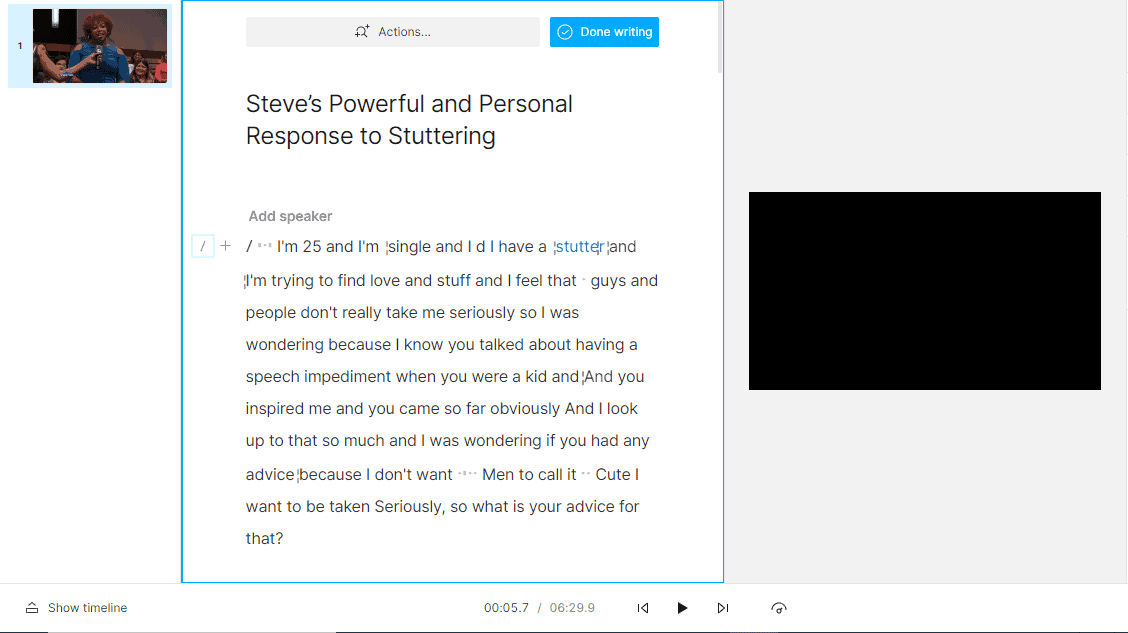
Lisäksi, jos sinun on korvattava videossa pitkät ääniosat, voit käyttää jotakin seuraavista Kuvaile tekoälyn äänet.
Vaikka Descript tarjoaa tärkeitä äänenmuokkaustyökaluja, se siitä puuttuu laajat äänitehostekirjastot ja ammattimainen hallinta äänenmuokkausohjelmisto.
Descriptin käyttäminen
Annan nyt sinulle nopean vaiheittaisen oppaan lyhyen videon muokkaamiseen Descriptin avulla:
- Mene Descriptin verkkosivusto ja klikkaa Luo tili.
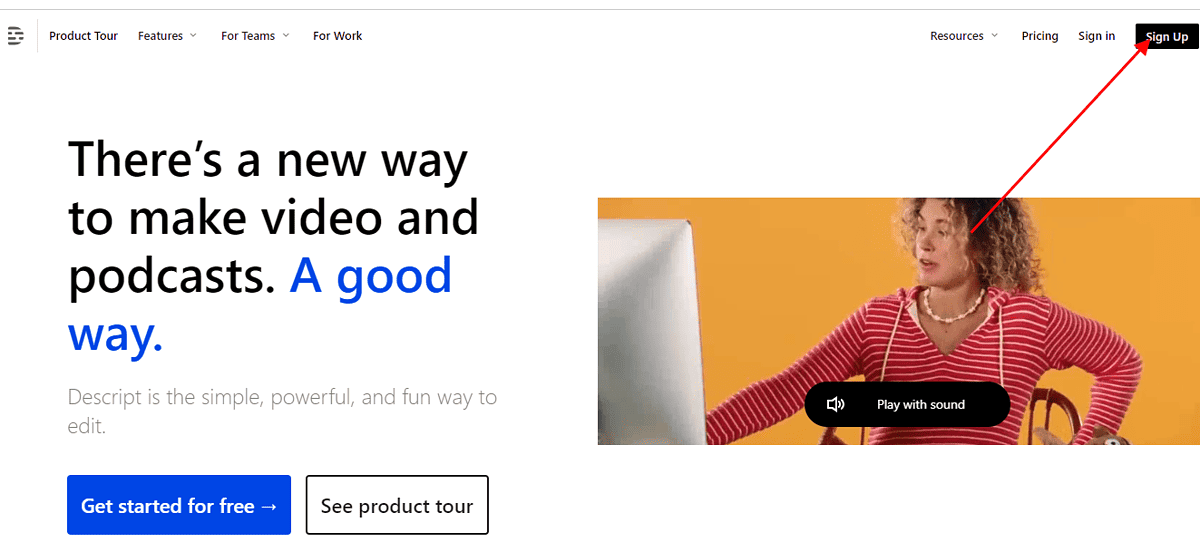
- Anna sähköpostiosoitteesi ja salasanasi tai rekisteröidy Googleen.
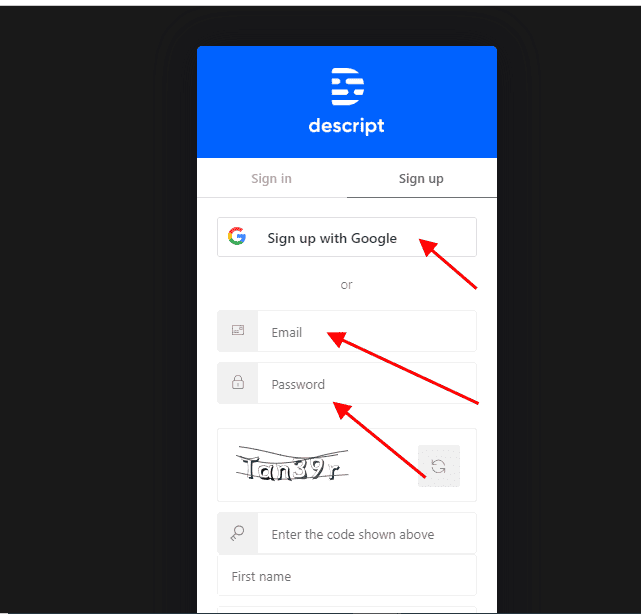
- Sivusto alkaa automaattisesti ladata kuvauksen. Jos lataus ei ala, napsauta yritä uudelleen käynnistääksesi sen uudelleen.
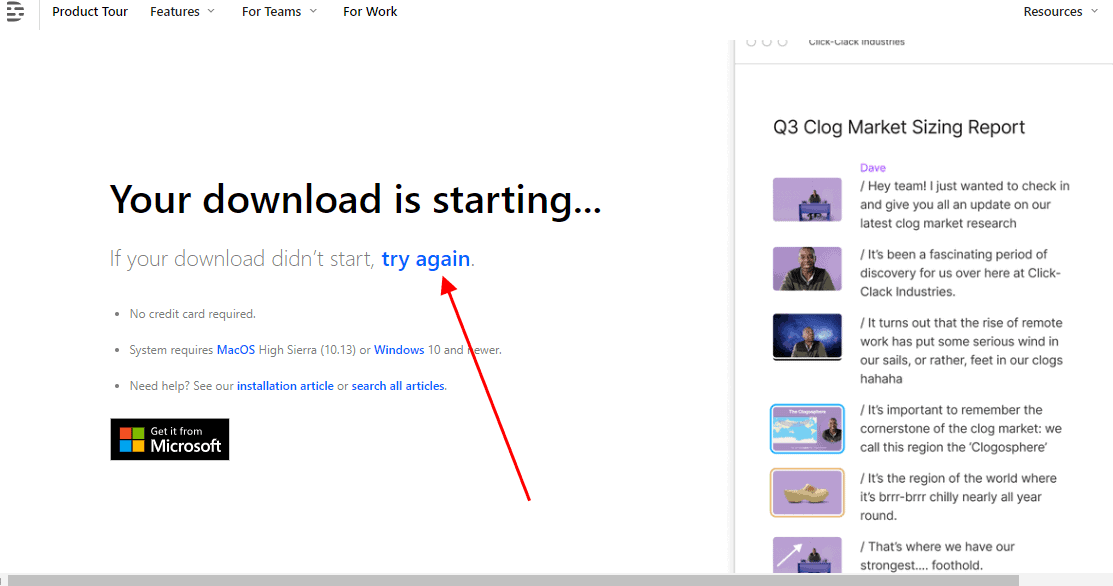
- Asenna sovellus tietokoneellesi.
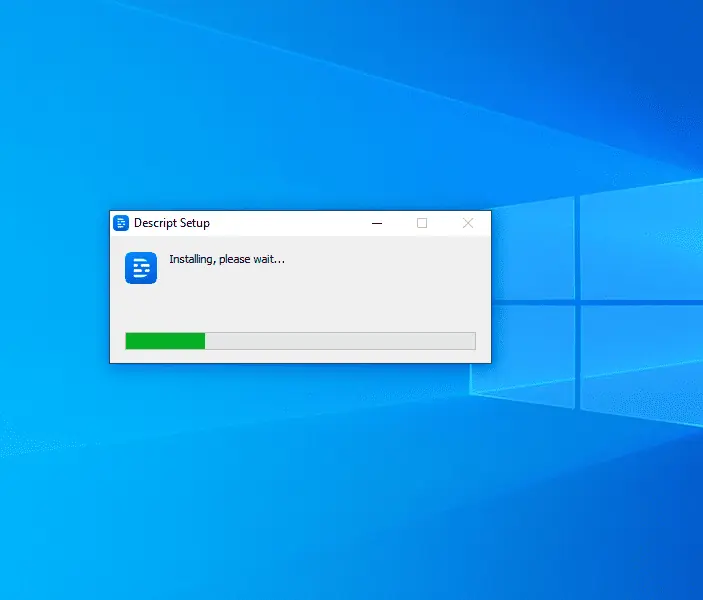
- Kun sovellus on asennettu, kirjaudu sisään tililläsi. Valitse, jos haluat käyttää Descriptia Henkilökohtainen media, koulutustai Referenssit.
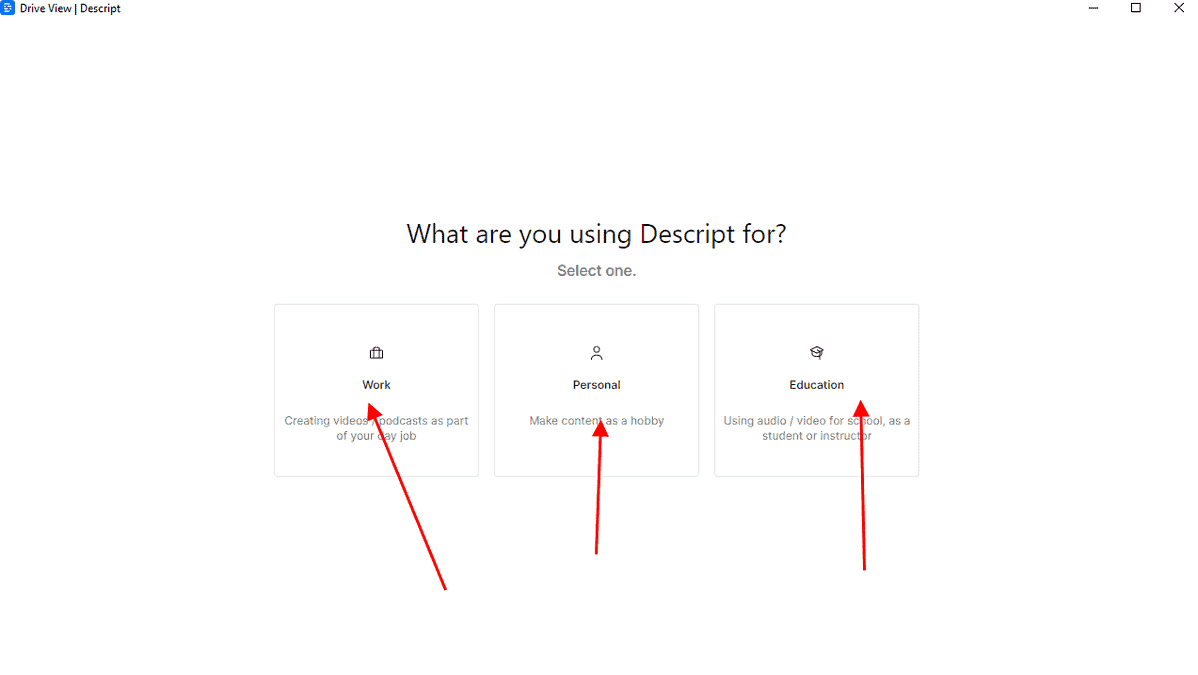
- Valitse sinua eniten kiinnostavat ominaisuudet. Voit valita niistä muutaman tai kaikki.
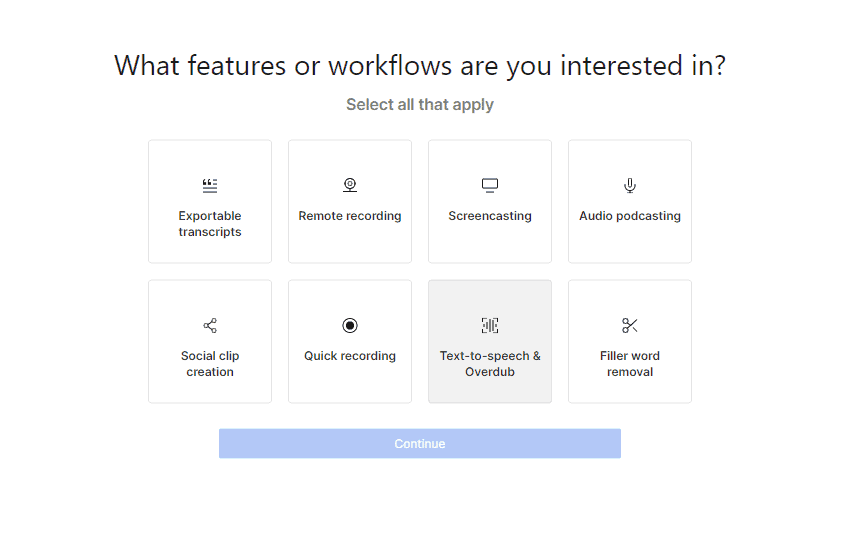
- Valitse haluamasi suunnitelma. Suosittelen aloittamaan ilmaisella paketilla testataksesi, miten Descript toimii.
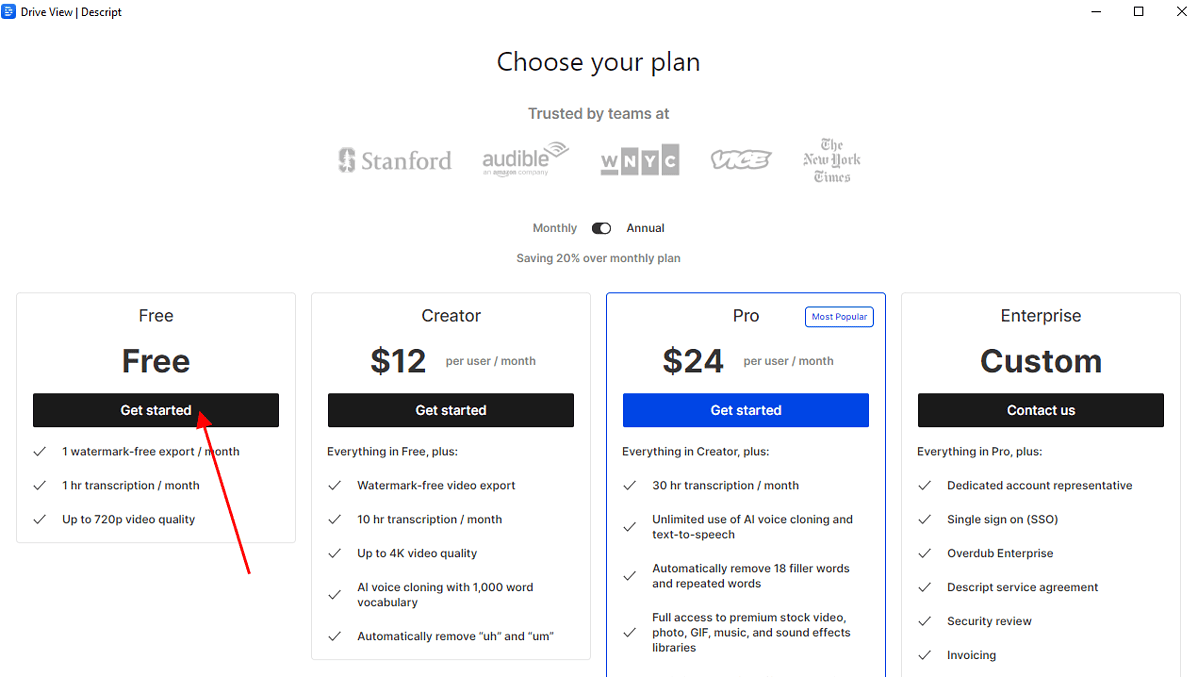
- Palaa nyt Descript-sovellukseen ja napsauta Uusi aloittaaksesi uuden projektin.
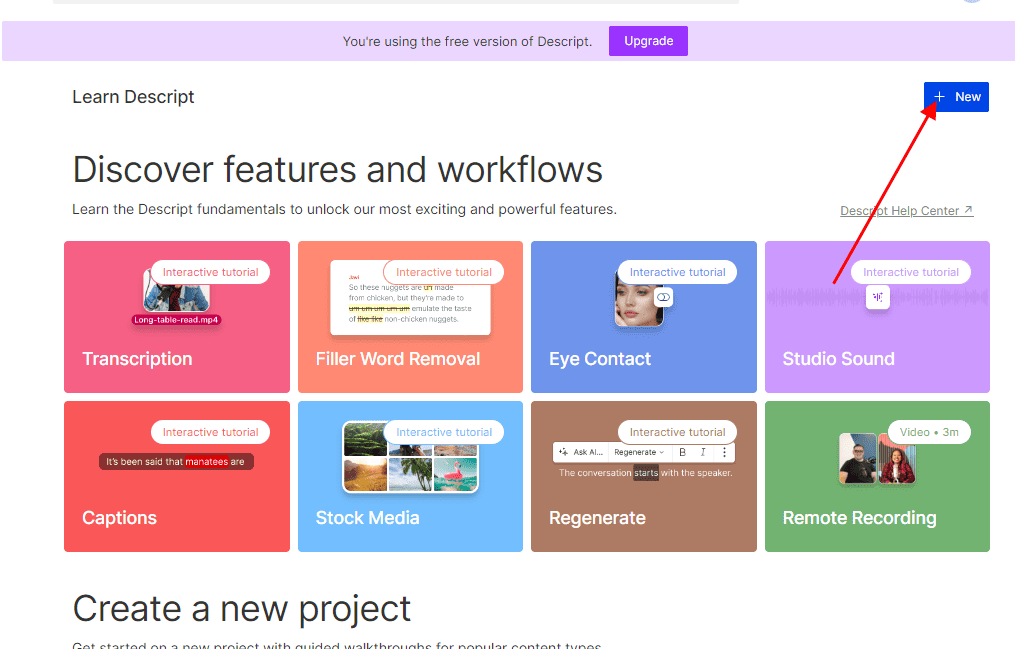
- Valitse Videoprojekti ladataksesi videon.
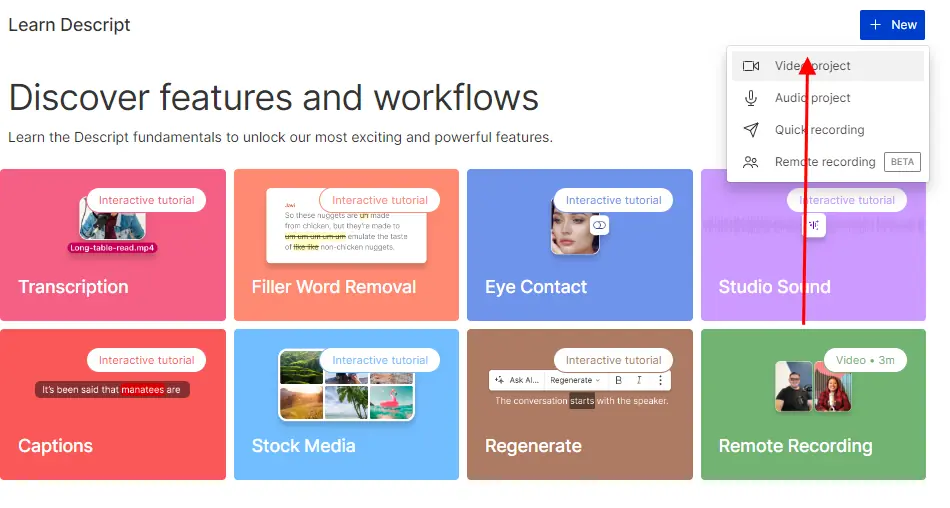
- Lataa videosi ja odota, että Descript litteroi sen.
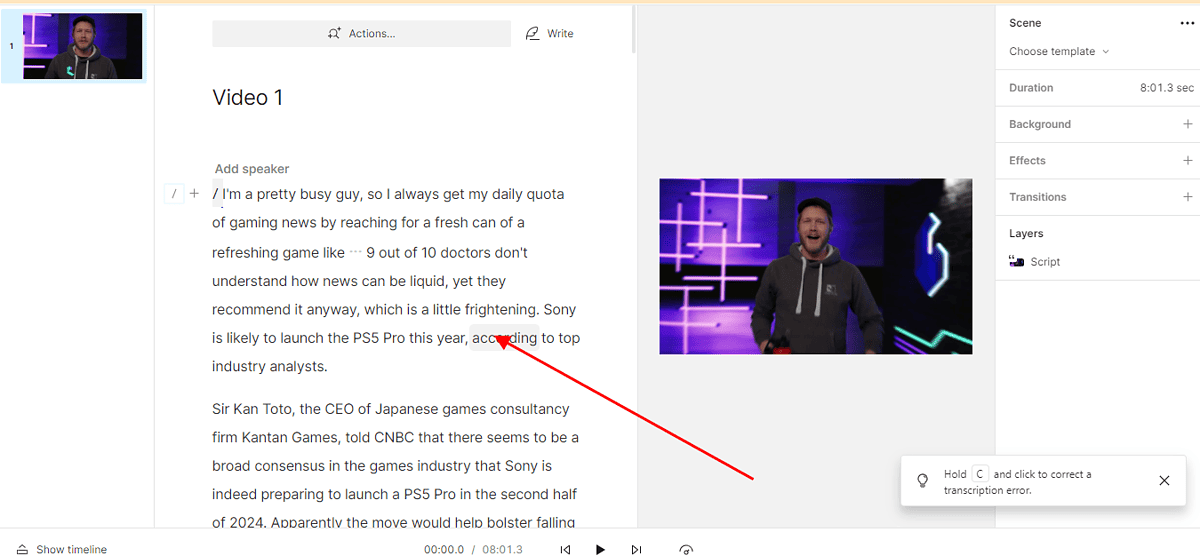
- Voit muokata videota käsittelemällä transkriboitua tekstiä tai käyttämällä näytön oikealla puolella olevia pikanäppäimiä.
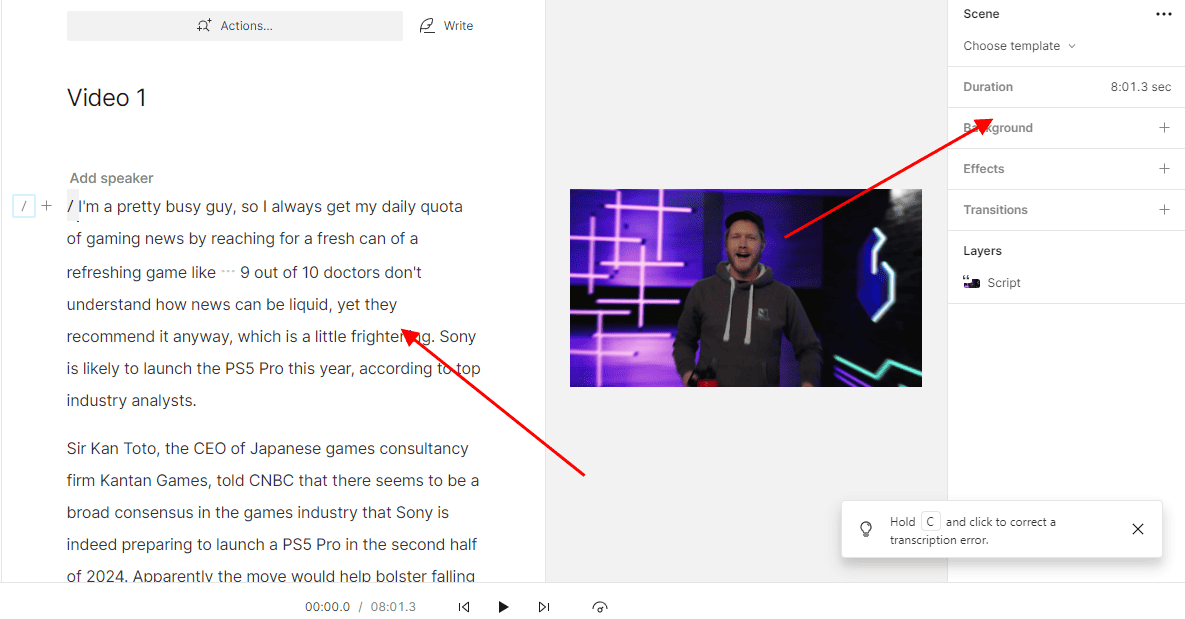
- Poistin esimerkiksi tämän videon johdannon muokkaamalla tekstiä. Tämä teki siitä lyhyemmän.
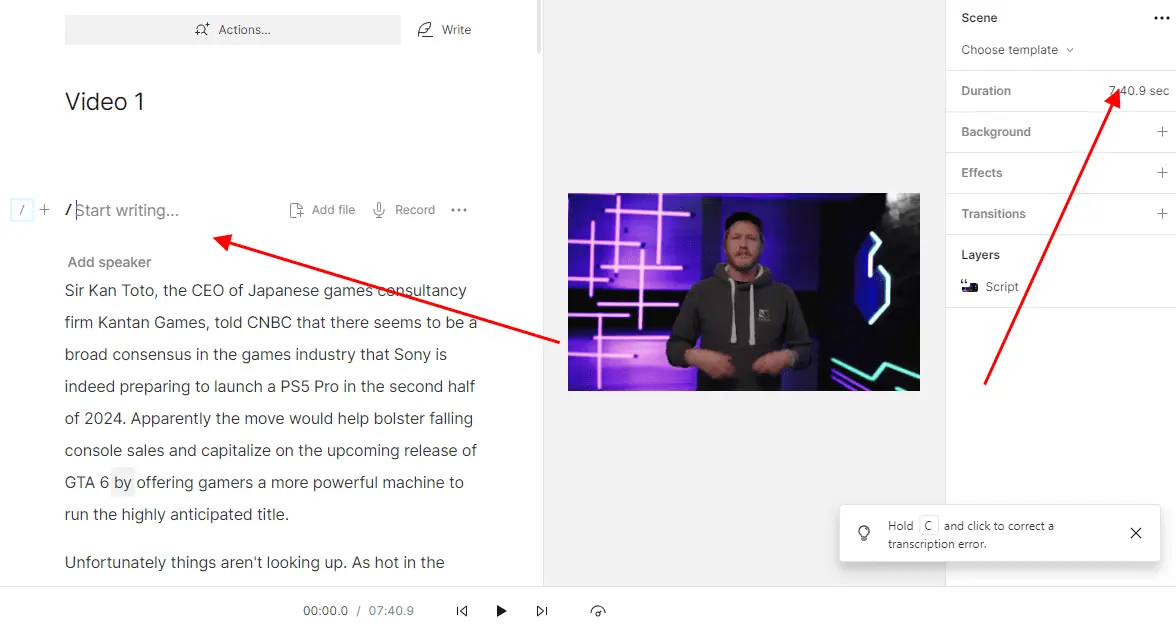
- Kun olet lopettanut videon muokkauksen, napsauta julkaista jakaaksesi sen haluamallesi alustalle.
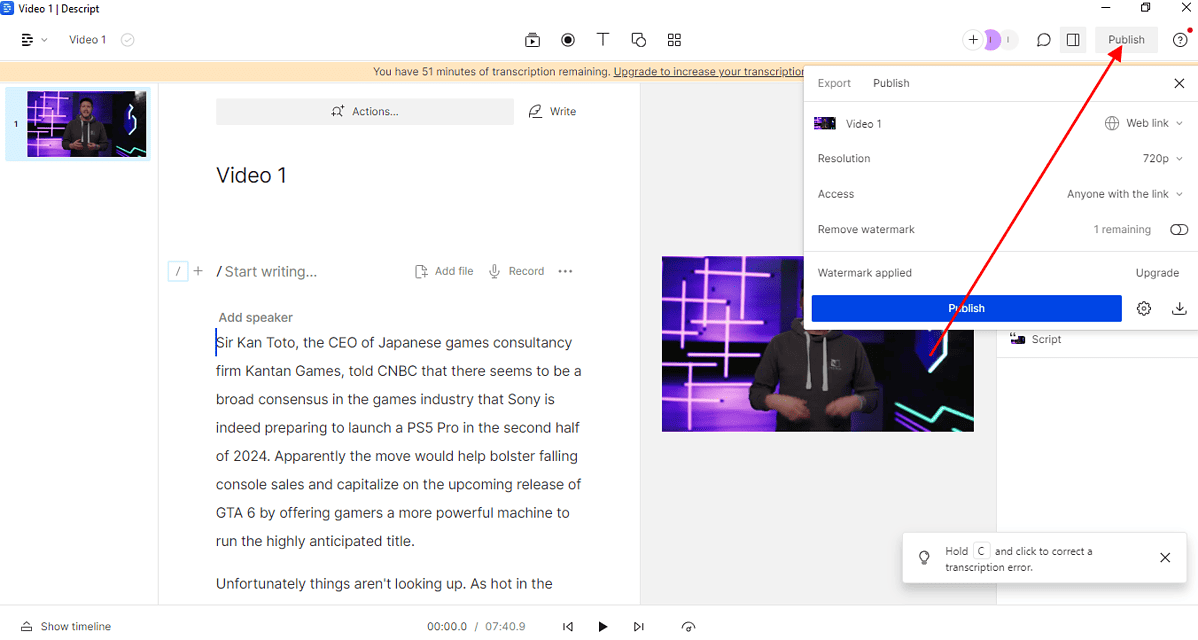
Kuvaile hinnoittelua
Pääset alkuun Descriptillä ilmainen suunnitelma, jossa on 1 tunti videon transkriptiota kuukaudessa ja yksi vesileimaton video.
Tämän lisäksi saat seuraavat maksulliset tilaukset:
- Creator-suunnitelma 12 dollaria kuukaudessa: Tarjoaa jopa 10 tuntia videon transkriptiota kuukaudessa ja rajattomasti vesileimottomia videoita.
- Pro-suunnitelma 24 dollaria kuukaudessa: Jopa 30 tuntia videon transkriptiota ja rajoittamattomat tekstistä puheeksi tekoälyominaisuudet.
- Mukautettu suunnitelma yrityskäyttäjille: Tarjoaa organisaatiollesi mukautettuja ominaisuuksia, jotka on tarkoitettu yhteistyöhön mukautettuun hintaan.
Kuvausarvostelu – Tuomio
Descript on ihanteellinen aloittelijoille ja ihmisille, joilla ei ole aikaa muokata videoita manuaalisesti. Sen hallinnan puute saattaa kuitenkin rajoittua ammattitoimittajiin.
Sen yhteistyöominaisuudet eivät ole yhtä vaikuttavia kuin omistetuissa video- ja äänieditoreissa, kuten Final Cut. Siksi, jos työskentelet tiimin kanssa, harkitse toista sovellusta.
Valoisa puoli, sen transkriptio- ja täytesanan poistoominaisuudet sekä mahdollisuus muokata videoita tekstin avulla tekevät siitä houkuttelevan. Ja saat ilmaisen version testataksesi työkalua ennen sitoutumista.








